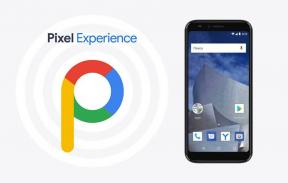Comment utiliser le tableau blanc dans l'application Zoom Meetings
Des Médias Sociaux / / August 05, 2021
Tous ceux qui travaillent dans un bureau doivent avoir assisté à des réunions. Dans un scénario de réunion, un tableau blanc est indispensable. Il est important de citer vos pointeurs, de prendre des notes, d'expliquer certains chiffres de vente, etc. Maintenant, disons pour la dernière pandémie Corona que vous travaillez à domicile. Votre patron veut une réunion avec vous et les membres de votre équipe. Ainsi, vous pouvez organiser votre conférence via l'application Zoom Meetings.
La question est, comment prendre des notes, présenter des statistiques sur l'appel en ligne.? Bien sûr, un tableau blanc est requis. Le besoin de cette fonctionnalité est bien pris en charge par Zoom lui-même. Oui, l'application est livrée avec une fonction de tableau blanc. Dans ce guide, nous discuterons de son utilisation. Donc, si vous êtes quelqu'un qui utilise cette application pour votre conférence officielle, ne manquez pas ce guide.

en relation | Top 10 des raccourcis clavier de zoom
Comment utiliser la fonction de tableau blanc Zoom Meetings
Voyons comment utiliser cette fonctionnalité.
- lancement Zoom Rencontres
- Connectez-vous avec vos identifiants
- Appuyez sur Nouvelle réunion
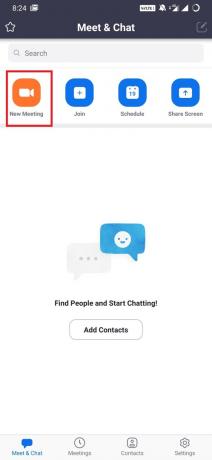
- Appuyez sur Partager
- Puis sélectionnez PartagerTableau blanc
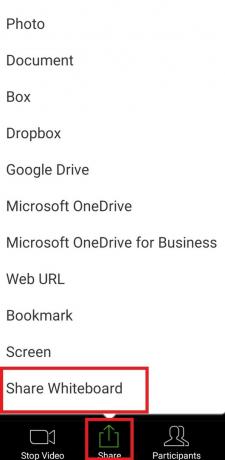
Maintenant, le tableau blanc va démarrer. Voici un petit aperçu de la fonctionnalité. J'ai utilisé l'option texte pour écrire comme vous pouvez le voir.

Les étapes ci-dessus que j'ai expliquées concernent le démarrage d'une réunion à partir de votre application pour smartphone.
Savez-vous| Comment configurer l'authentification à deux facteurs sur Zoom Meeting
Caractéristiques du tableau blanc
Ce sont les différents attributs que vous trouverez sur le tableau blanc. Voyons-les un par un
Sélectionner
Pour sélectionner un élément et le déplacer dans le tableau blanc.
Texte
Rédiger des informations textuelles
Dessiner
Dessinez quelque chose comme des graphiques, des graphiques à barres des ventes ou des choses similaires.
Timbre
Il existe des tampons présélectionnés que vous pouvez insérer dans le tableau blanc avec votre contenu. Comme vous pouvez utiliser un point d'interrogation, une coche, un cœur, etc.
Projecteur
Comme son nom l'indique, utilisez cette fonction pour mettre en évidence n'importe quelle partie du contenu du tableau blanc pendant quelques instants. Il y a une baguette de projecteur qui peut être utile.
Effacer
Apportez des corrections à
Défaire refaire
Pour répéter une étape ou revenir en arrière pour apporter des corrections dans un diagramme ou un texte que vous avez écrit.
Clair
Supprimez le contenu que vous avez créé sur le tableau blanc
Remarque
Vous pouvez même enregistrer le contenu de votre tableau blanc sous la forme d'un fichier PNG. Cliquez simplement sur Bouton à 3 points dans le coin inférieur droit. Appuyez sur Enregistrer dans l'album.
C'est donc tout à propos de la fonction de tableau blanc de l'application de réunion Zoom. Essayez-le la prochaine fois que vous participerez à une conférence téléphonique avec votre chef d'équipe ou votre patron.
Tu pourrais aussi aimer,
- Comment utiliser le muet et le réactiver dans l'application Zoom
Swayam est un blogueur technique professionnel avec une maîtrise en applications informatiques et possède également une expérience du développement Android. Il est un fervent admirateur de Stock Android OS. Outre les blogs technologiques, il adore jouer, voyager et jouer / enseigner la guitare.